在前面的文章中,我们学习了vscode编辑器的使用方法,对于vscode编辑器界面的快捷键操作还是有很多的小伙伴不清楚,今天的这篇文章为你们带来的是关于vscode界面快捷键的相关介绍,还有不清楚小伙伴可以和我一起来学习一下哦。

一、vscode界面快捷键
步骤1:打开vscode编辑器
在操作之前,我们要进行编辑器的安装,详细的安装方法之前有介绍过,这里就不多讲了,安装好之后,直接进入到编辑器的界面中,如下:
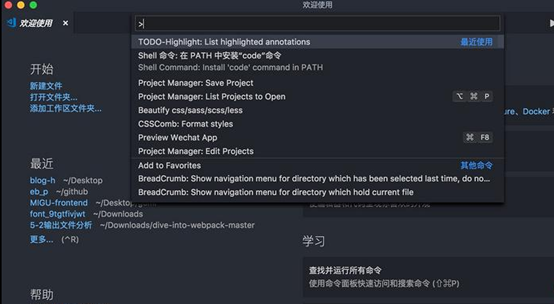
步骤2:在操作的时候,可以将编辑器的界面设置为小屏也可以设置为全屏,如果你想让界面看起来更加的直观,可以按住f11键,将屏幕设置为全屏的方式,再按一次则退出全屏。
步骤3:界面中可以使用快捷键进行放大或者是缩小,对应的快捷键为:ctrl+=或者是ctrl+-。
步骤4:在界面中,左侧表示的是我们的一些要处理的文件,或者是打开的文件,如果觉得让编写代码的地方变得很窄的时候,就可以使用快捷键ctrl+b的方法,然后可以实现直接将侧边栏关闭的操作。
步骤5:我们知道在使用Vscode编辑器的时候,可以对一个markdown文件进行打开的操作,如果想要快捷的打开,可以使用快捷键Ctrl+Shift+V就可以进行预览markdown了。
到此,这篇关于vscode界面快捷键有哪些?vscode界面快捷键操作方法的文章就分享到这里了,如果还有其他的问题,可以继续关注了解。

